Wie nimmt man Musik mit dem AVS Audio Editor auf?
Wenn Sie Musik oder andere Töne, die von Ihrem Rechner erstellt werden, aufnehmen möchten, können Sie die Funktion "Stereo Mix" Ihrer Soundkarte verwenden.
AVS Audio Editor wird Ihnen dabei helfen.
Klicken Sie hier , um das Programm herunterzuladen. Sobald der Prozess zu Ende ist, führen Sie die Datei AVSAudioEditor.exe aus und folgen Sie den Hinweisen des Installationsassistenten.
[Nach oben]
Klicken Sie auf den Button Neue Datei erstellen auf der Registerkarte Start der Multifunktionsleiste.
Das Fenster Neue Datei wird geöffnet, wo man die Eigenschaften der Datei bestimmen kann, die aufgenommene Audiodaten enthalten wird. Die folgenden Parameter sind verfügbar: Samplerate, Samplegröße, Anzahl der Kanäle und Name neuer Datei.
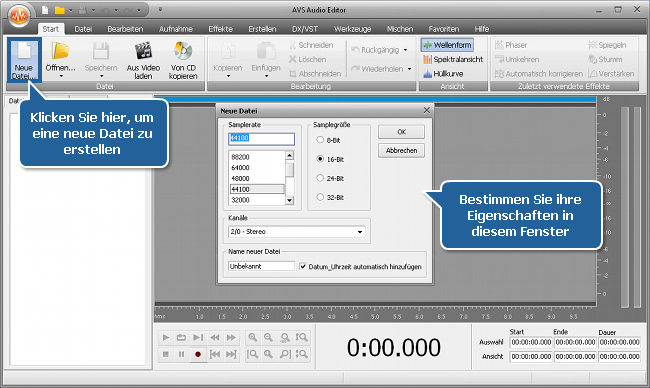
Verwenden Sie den Button OK, um gewählte Parameter zu speichern und das Fenster Neue Datei zu schließen. Eine neue leere Datei wird erstellt.
[Nach oben]
Öffnen Sie die Regsiterkarte Aufnahme, um die Aufnahmeeinstellungen ändern zu können.
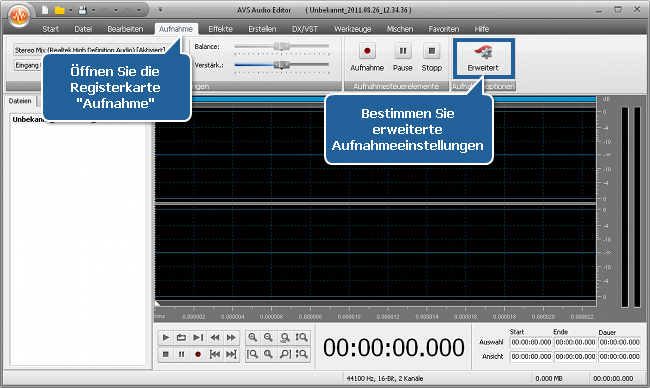
Hier kann man schnell die allgemeinen Aufnahmeeinstellungen bestimmen: das Eingabegerät wählen und testen, seine Balance und Verstärkung bestimmen. Wenn man auf den Button Erweitert der Gruppe Aufnahmeoptionen klickt, kann man dieselben Parameter und einige zusätzliche Aufnahmeeinstellungen konfigurieren.
Das Fenster Optionen wird erscheinen und die Registerkarte Aufnahme wird zu sehen sein. Wählen Sie die Option Stereo Mix aus dem Listenmenü Eingang.
 Hinweis
Hinweis: Sie können ein Gerät aktivieren oder deaktivieren und seine Eigenschaften im Programm einstellen, wenn Sie den Button
Windows-Aufnahmesteuerung betätigen, um ein Fenster mit der Liste der Aufnahmegeräte öffnen.
Nachdem Sie die Option Stereo Mix gewählt haben, können Sie die folgenden Aufnahmeeinstellungen nach Bedarf ändern:
- Balance - bestimmen Sie den Unterschied in der Lautstärke zwischen dem rechten und linken Kanal;
- Verstärkung - stellen Sie die Lautstärke des Eingangstons im Gerät ein;
- Aufnahme-Modus - wählen Sie, wie der neue Ton aufgenommen wird: man kann entweder den Originalton überschreiben oder ihn mit dem aufgenommenen Ton mixen;
- Aufnahme-Pfad - bestimmen Sie die Datei, wohin der aufgenommene Ton gespeichert wird. Wenn man Ihre Aufnahme in die existierende Datei hinzufügen will, wählt man die Option Aufnahme in die aktuelle Datei speichern.
 Hinweis
Hinweis: Einige Einstellungen können abhängig von dem Betriebssystem, das auf Ihrem Rechner installiert ist, und Ihrem Mikrofon deaktiviert sein.
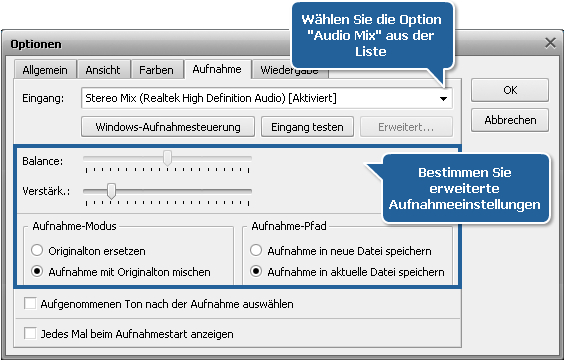
 Hinweis
Hinweis: Wenn es im Listenmenü die Option
Stereo Mix nicht gibt (meistens bei Windows Vista) und Sie absolut sicher sind, dass Ihre Soundkarte die Funktion "Sound Mix" unterstützt, dann folgen Sie den Hinweisen:
- Wenn Sie Windows Vista oder 7 haben, klicken Sie auf den Button Windows-Aufnahmesteuerung unter diesem Listenmenü und gehen Sie zum Punkt 5 über.
- Wenn Sie Windows XP oder 2003 haben, gehen Sie auf Start und öffnen Sie die Systemsteuerung.
- Klicken Sie auf das Symbol Sound.
- Öffnen Sie die Registerkarte Aufnahme im erschienenen Fenster.
- Klicken Sie mit der rechten Maustaste innerhalb der Registerkarte Aufnahme und markieren Sie die Option Deaktivierte Geräte anzeigen.
- Das Gerät Stereo Mix wird angezeigt, aktivieren Sie es, indem Sie darauf mit der rechten Maustaste klicken und die entsprechende Option markieren.
- Klicken Sie auf OK.
[Nach oben]
Um sicherzustellen, dass die Lautstärke des Originalsignals für die Aufnahme genug ist und Stereo Mix ordnungsgemäß funktioniert, klicken Sie auf den Button Eingang testen. Sie werden sehen, wie sich blaue Linien innerhalb des speziellen Feldes bewegen und ihre Form ändern. Jede Linie entspricht einem Kanal.
Wenn Sie mit dem Test fertig sind, klicken Sie auf den Button Test beenden. Dann klicken sie den Button OK an, um die vorgenommenen Änderungen zu übernehmen und das Fenster Einstellungen zu schließen.
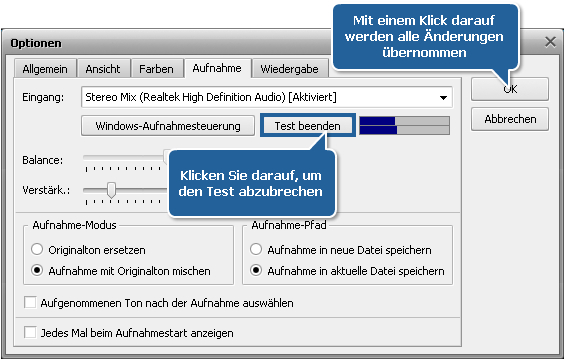
[Nach oben]
Nun kann man die Aufnahme beginnen. Dafür klicken Sie auf den Button Aufnahme beginnen im unteren Bereich des Programmfensters. Vergessen Sie nicht, die Wiedergabe der aufzunehmenden Musik zu starten (z.B. Media-Player oder Internetradio).
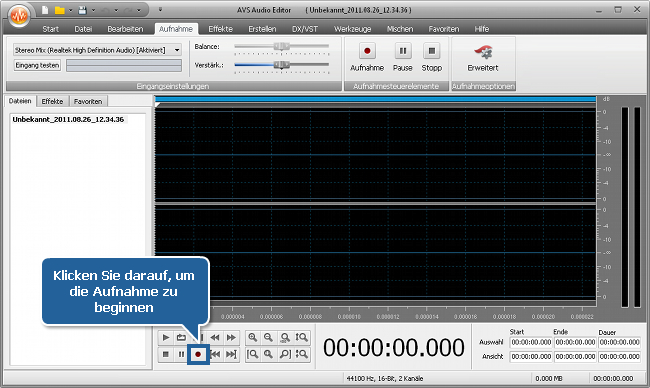
Die Lautstärkeanzeiger rechts zeigen das Niveau des Signals vom Mikrofon während der Aufnahme. Nachdem Sie den Aufnahmevorgang beendet haben, klicken Sie auf den Button Aufnahme stoppen im unteren Bereich des Programmfensters und der Aufnahmevorgang wird gestoppt. Zur Wiedergabe des Ergebnisses klicken Sie auf den Button Zur vorherigen Markierung übergehen, um die Audiodatei von Anfang an abzuspielen, und dann klicken Sie auf den Button Abspielen.
 Hinweis
Hinweis: Man kann auch die Buttons der Gruppe
Aufnahmesteuerelemente im oberen Teil des Programmfensters verwenden, um den Aufnahmeprozess zu verwalten.
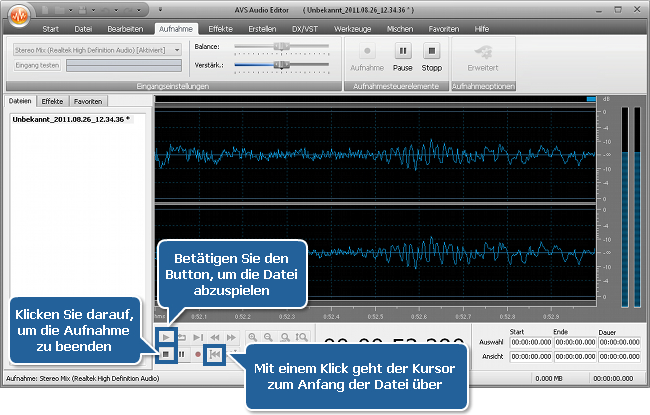
Um die erstellte Audiodatei abzuspielen, schalten Sie auf die Registerkarte Start um und klicken Sie auf den Button Speichern. Weitere Informationen über die Speicheroptionen in AVS Audio Editor finden Sie in der entsprechenden Sektion der Online-Hilfe.
[Nach oben]
Version: 9.1.1.537Dateigröße: 46.83 MBPlattformen: Windows 10, 8.1, 8, 7, XP, 2003, Vista
(Mac/Linux nicht unterstützt)
Download
AVS Audio Editor
Die
AVS4YOU-Registrierung erfolgt genauso, als ob Sie ein Produkt von
www.AVS4YOU.com käuflich erwerben und alle anderen Produkte von unserer Website bekommen würden. Das heißt, dass Sie
ALLE ANDEREN Programme mit demselben Registrierungsschlüssel ohne jegliche Einschränkungen oder Gebühren installieren und benutzen können.
Bitte beachten Sie, dass AVS4YOU Programme nicht erlauben, urheberrechtlich geschützte Materialien zu kopieren und benutzt werden können, um eine Sicherheitskopie nur zum persönlichen Gebrauch zu erstellen. Sie können diese Software zum Kopieren der Materialien benutzen, wenn das Urheberrecht bei Ihnen liegt oder Sie eine Kopiergenehmigung vom Urheberrechtsinhaber erhalten haben.
Mit der Nutzung unserer Dienste erklären Sie sich mit der Verwendung von Cookies einverstanden.